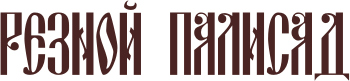HP LaserJet 1010 – разборка принтера

Данная инструкция также подходит для моделей HP LaserJet 1012/1015 и 1020.
Выключите принтер, отсоедините кабель питания. Подождите, пока принтер остынет.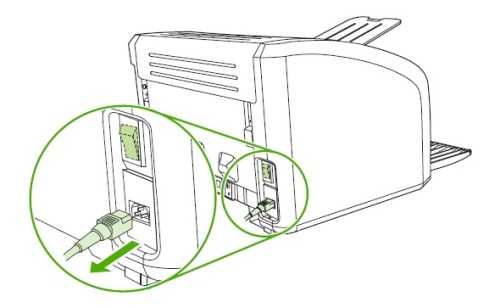
Откройте верхнюю крышку и достаньте картридж.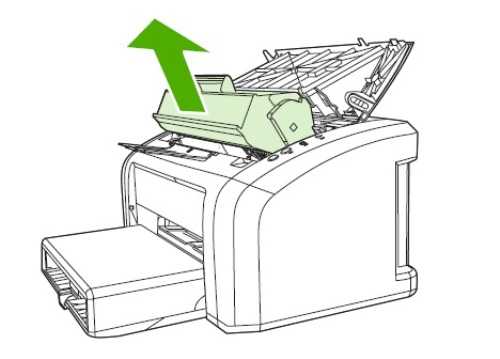
Снимите ролик захвата.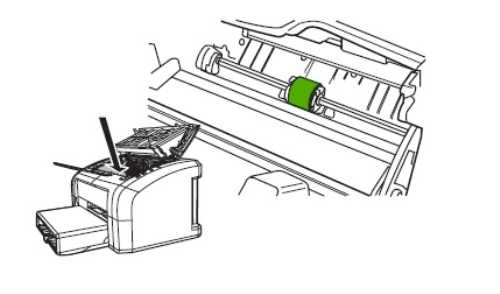
ОСТОРОЖНО разведите белые фиксаторы в стороны и достаньте ролик ахвата.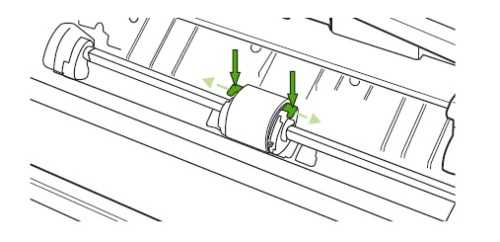
На задней панели принтера выкрутите 2 винта.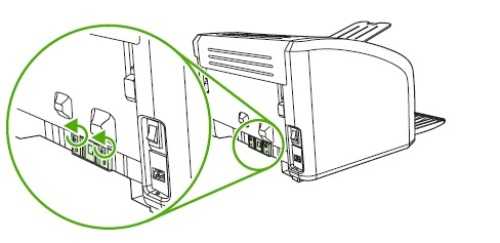
Достаньте тормозную площадку.
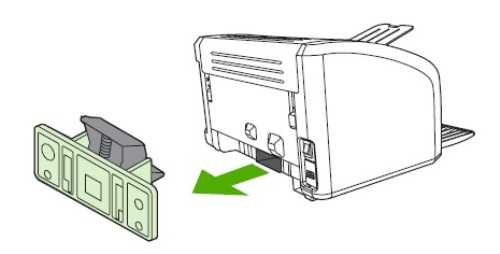
Правая крышка
Выкрутите 1 винт (метка 1), а затем отогните защелку (метка 2).
Откройте верхнюю крышку. Возьмитесь за боковую крышку и осторожно отогните верхнюю защелку.
Слегка поверните заднюю часть крышки, а затем сдвиньте крышку вперед.
Примечание: Если крышка не снимается, освободите дополнительную защелку снизу.
Левая крышка
Процедура снятия левой боковой крышки такая же, как и для правой.
Верхняя крышка и задняя панель
Откройте верхнюю крышку. Выкрутите 2 винта (метка 1).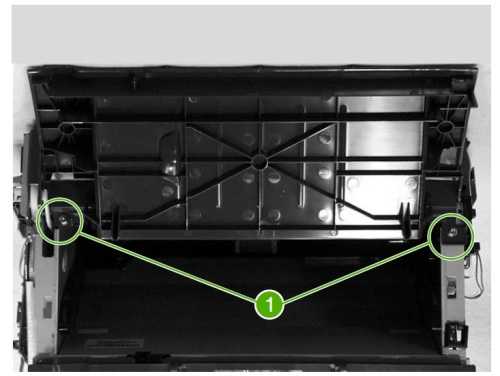
Сожмите два стопорных выступа и снимите клипсу.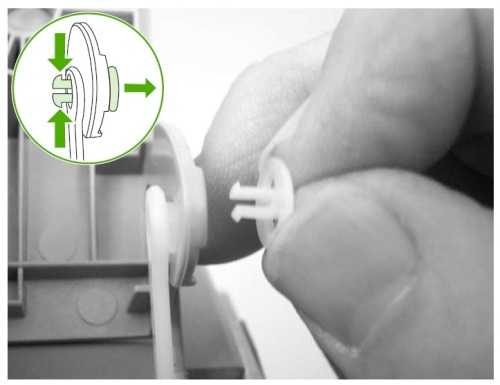
Выкрутите 1 винт с задней части аппарата.
Задняя металлическая панель держится на петлях верхней крышки.
Приподнимите заднюю панель вверх и снимите ее.
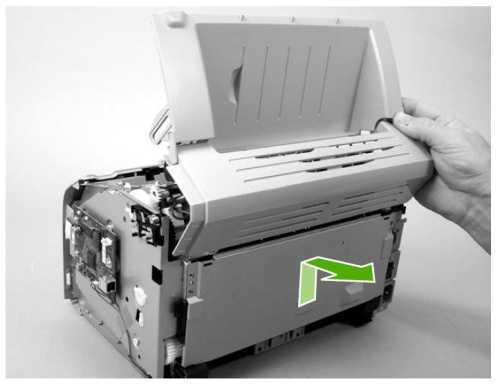
Снимите верхнюю крышку.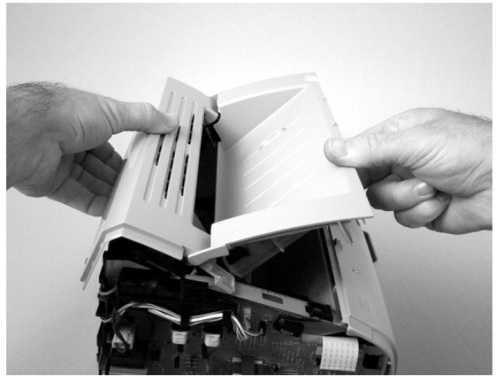
При установке верхней крышки на место, вставьте фиксаторы (метка 1) в пазы (метка 2) на крышки.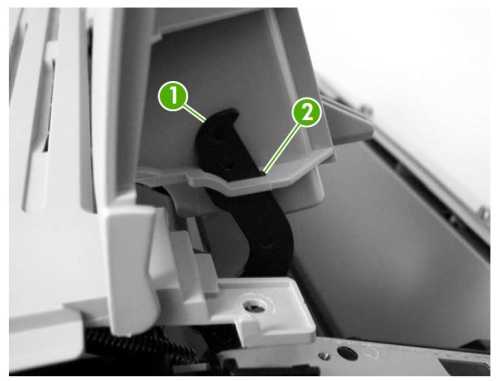
Передняя панель
Опустите защелку вниз (метка 1), а затем потяните панель на себя (метка 2).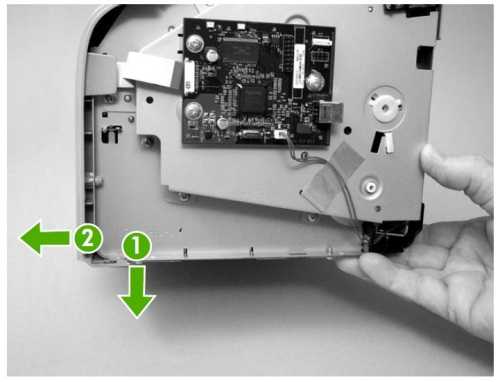
Нижняя часть передней панели освобождена. Теперь потяните ее на себя и вверх.
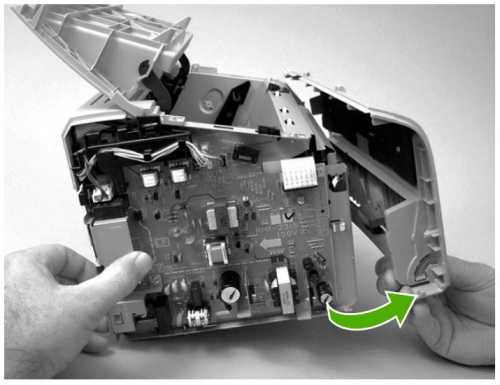
Расположение защелок на передней панели.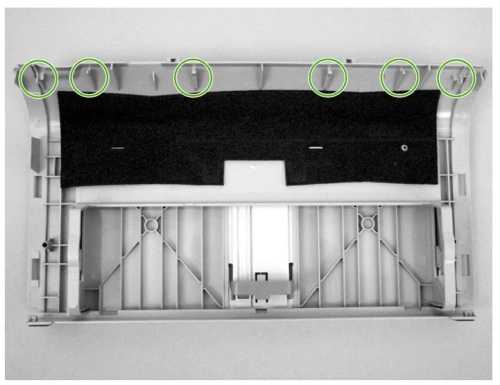
Плата управления
Отсоедините 6 кабелей (метка 1). Тянуть нужно за пластиковый разъем, а не за провода.
Выкрутите 4 винта (метка 2).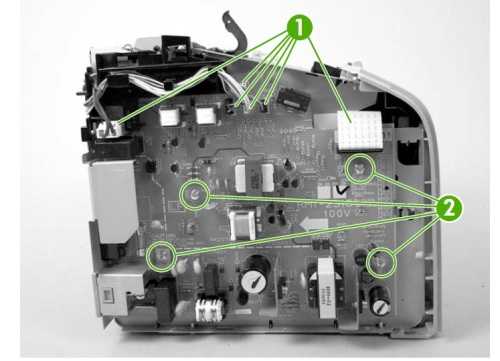
Выкрутите 2 винта с задней части принтера (метка 3).
Отсоедините высоковольтный провод (метка 4).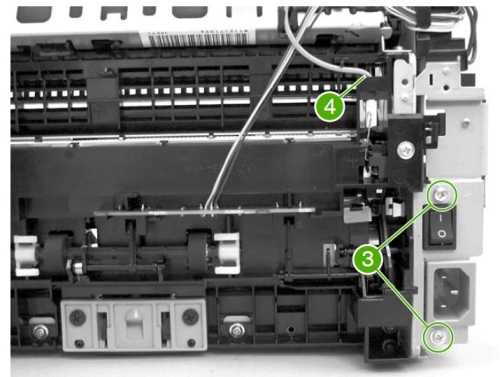
Выкрутите 3 винта (метка 2) и снимите узел.
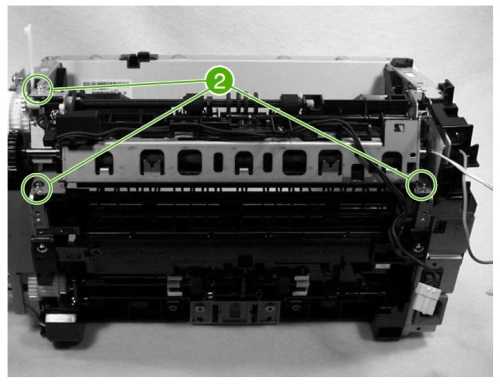
Примечание: При установке узла термозакрепления не сломайте пластиковый язычок.
Узел транспортировки
выкрутите 6 винтов (метка 1) и снимите узел транспортировки.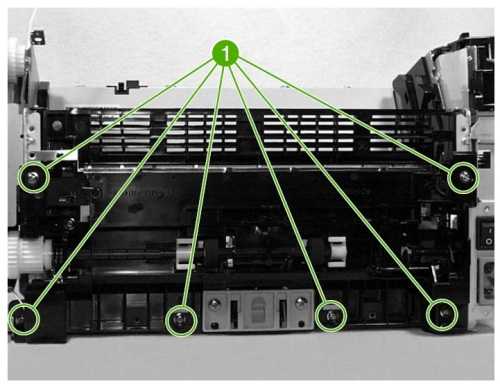
Блок лазера
Отсоедините шлейф от платы форматера (метка 1), которая находится с правой стороны аппарата.
Отсоедините шлей с платы управления (метка 2).
Выкрутите 4 винта (метка 3). Приподнимите и наклоните металлическую крышку.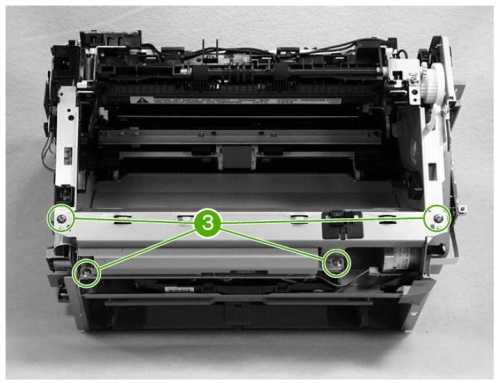
Отсоедините кабель (метка 4).
Выкрутите 2 винта (метка 5).
Ослабьте шлейф (метка 6) и снимите плату контроля двигателя.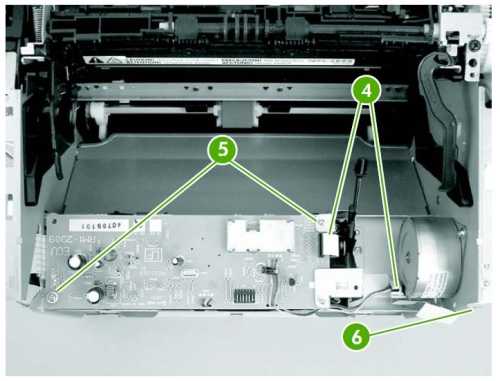
Выкрутите 4 винта (метка 1), а затем снимите блок лазера.
djasper.ru
Инструкция по разборке принтера HP LaserJet 1010
Инструкция по разборке принтера HP LaserJet 1010. Данная инструкция также подходит для моделей HP LaserJet 1012/1015 и 1020.
Разборка принтера может понадобиться в случае ремонта, а так как устройство сложное, то не всегда понятно, что, где и как отключается и отсоединяется. Эта статья поможет избежать неразберихи и сложностей в разборке. Сервисный мануал можно скачать в полном объеме из нашего файлового архива.

1. Выключите принтер, отсоедините кабель питания. Подождите, пока принтер остынет.
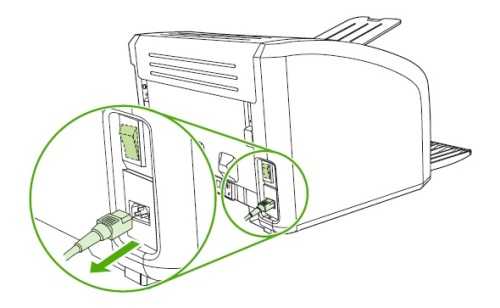
2. Откройте верхнюю крышку и достаньте картридж.
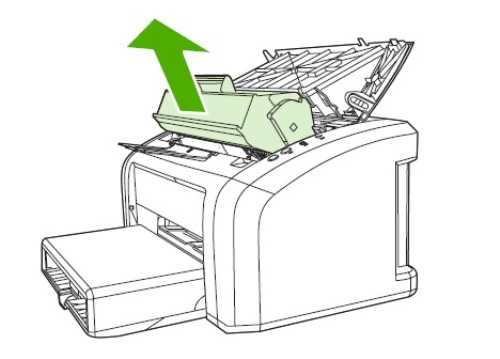
3. Снимите ролик захвата.
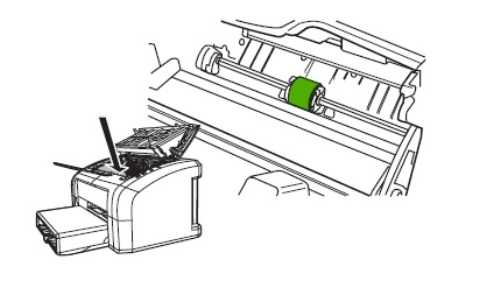
4. Осторожно разведите белые фиксаторы в стороны и достаньте ролик ахвата.
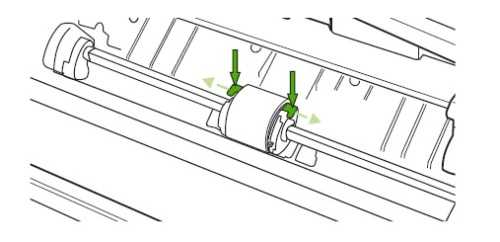
5. На задней панели принтера выкрутите 2 винта.
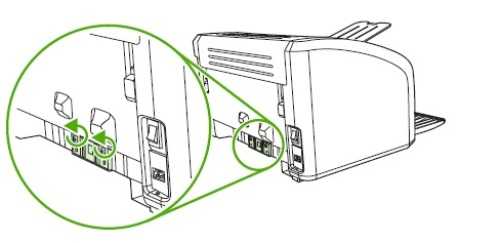
6. Достаньте тормозную площадку.
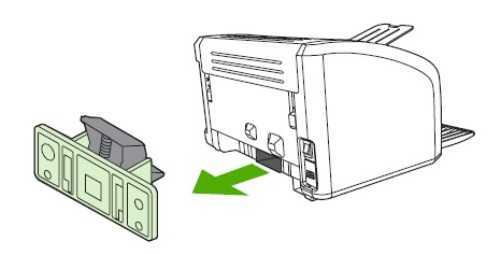
Правая крышка
7. Выкрутите 1 винт (метка 1), а затем отогните защелку (метка 2).

8. Откройте верхнюю крышку. Возьмитесь за боковую крышку и осторожно отогните верхнюю защелку.

9. Слегка поверните заднюю часть крышки, а затем сдвиньте крышку вперед.
Примечание: Если крышка не снимается, освободите дополнительную защелку снизу.

Левая крышка
10. Процедура снятия левой боковой крышки такая же, как и для правой.
Верхняя крышка и задняя панель
11. Откройте верхнюю крышку. Выкрутите 2 винта (метка 1).
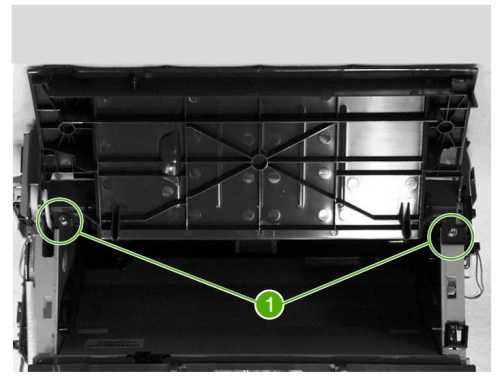
12. Сожмите два стопорных выступа и снимите клипсу.
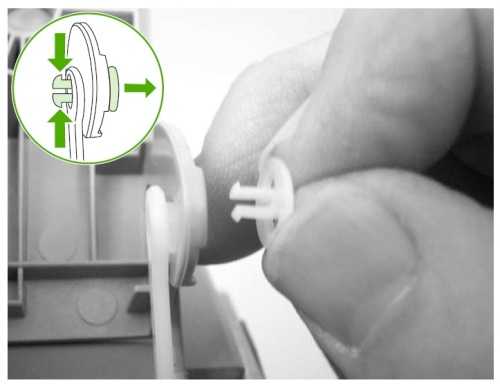
13. Выкрутите 1 винт с задней части аппарата.

14. Задняя металлическая панель держится на петлях верхней крышки.
15. Приподнимите заднюю панель вверх и снимите ее.
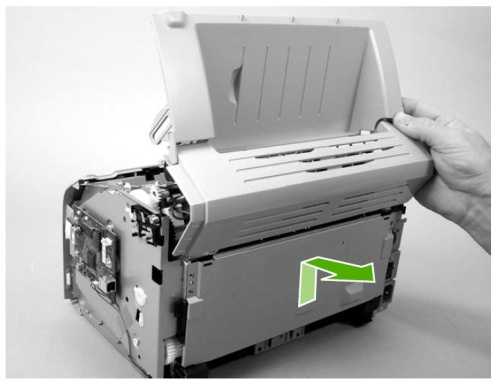
16. Снимите верхнюю крышку.
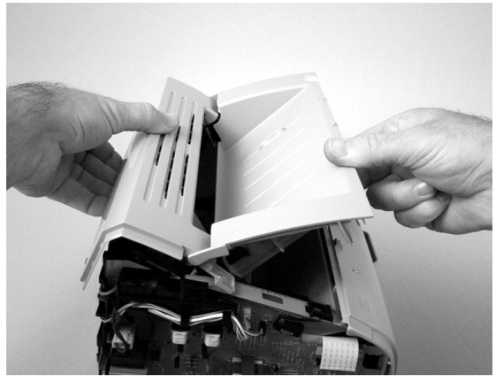
17. При установке верхней крышки на место, вставьте фиксаторы (метка 1) в пазы (метка 2) на крышки.
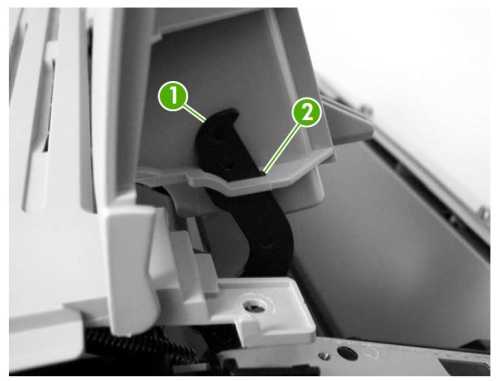
Передняя панель
18. Опустите защелку вниз (метка 1), а затем потяните панель на себя (метка 2).
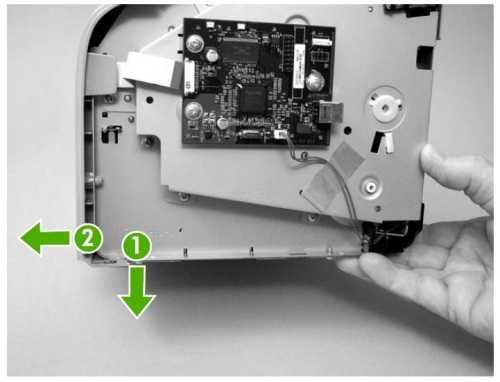
19. Нижняя часть передней панели освобождена. Теперь потяните ее на себя и вверх.
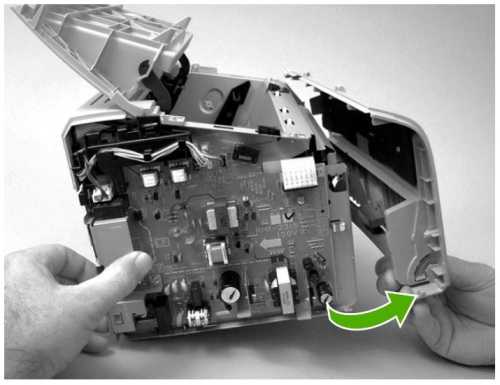
20. Расположение защелок на передней панели.
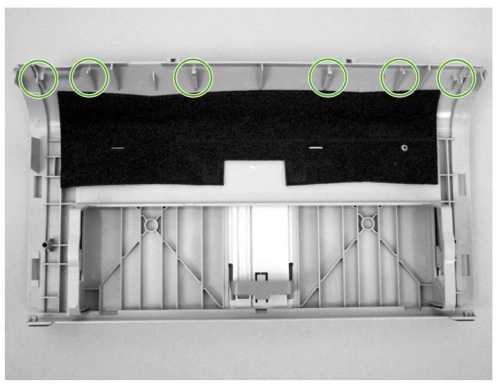
Плата управления
21. Отсоедините 6 кабелей (метка 1). Тянуть нужно за пластиковый разъем, а не за провода.
22. Выкрутите 4 винта (метка 2).
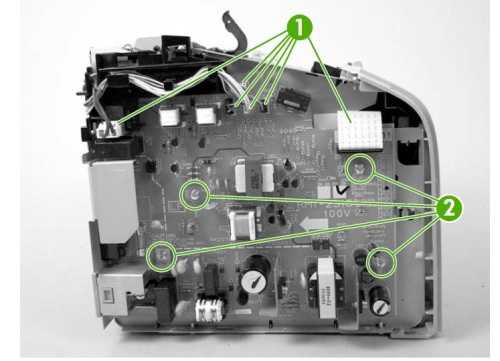
23. Выкрутите 2 винта с задней части принтера (метка 3).
24. Отсоедините высоковольтный провод (метка 4).
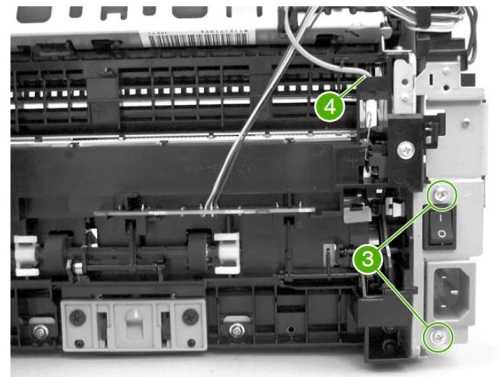
Узел термозакрепления
25. Выкрутите 3 винта (метка 2) и снимите узел.
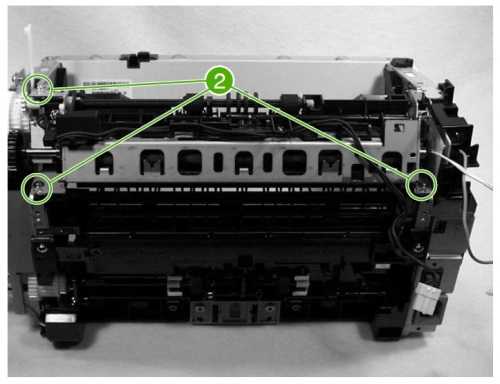
Примечание: При установке узла термозакрепления не сломайте пластиковый язычок.

Узел транспортировки
26. Выкрутите 6 винтов (метка 1) и снимите узел транспортировки.
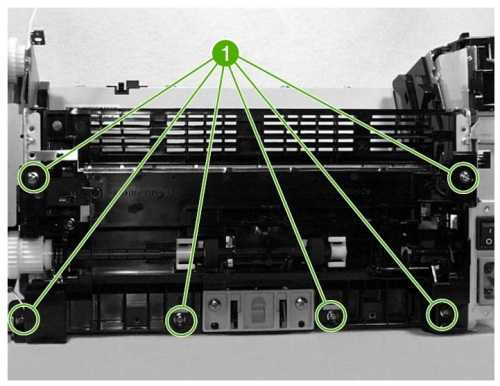
Блок лазера
27. Отсоедините шлейф от платы форматера (метка 1), которая находится с правой стороны аппарата.

28. Отсоедините шлей с платы управления (метка 2).

29. Выкрутите 4 винта (метка 3). Приподнимите и наклоните металлическую крышку.
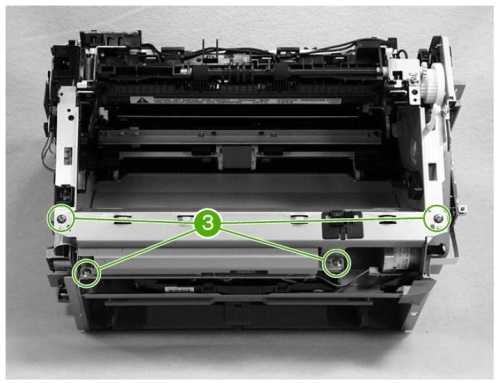
30. Отсоедините кабель (метка 4).
31. Выкрутите 2 винта (метка 5).
32. Ослабьте шлейф (метка 6) и снимите плату контроля двигателя.
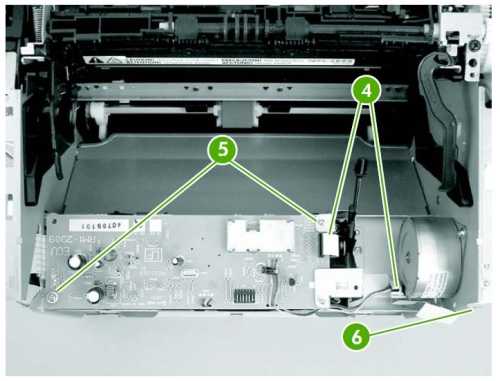
33. Выкрутите 4 винта (метка 1), а затем снимите блок лазера.

www.texnotron.com
Разборка принтера HP1010 для замены термоплёнки или резинового вала
Бывают моменты, когда срочно требуется разобрать принтер самому, чтобы достать застрявший кусочек бумаги, или осмотреть термоплёнку на предмет повреждений. Это не так сложно, как кажется – нужна лишь крестовая отвертка и хорошая память, чтобы после отключения шлейфов питания помнить разъемы, в которые они были вставлены. Ну и, конечно, наша инструкция.
В первую очередь, нужно отсоединить принтер ото всех источников питания, вынуть картридж, приготовить инструмент.


Разворачиваем принтер задней стороной, откручиваем пластиковые крышки – левую и правую, откручиваем заднюю металлическую крышку








Будет обнажена плата форматера со шлейфами – запоминаем расположение, и отсоединяем все шлейфы и провода.
Сверху принтера откручиваем все винты в задней части, снимаем верхнюю крышку, чтобы получить доступ к печи.



Откручиваем винты, удерживающие печь, запоминаем, как расположены провода, отсоединяем их и освобождаем из креплений


Аккуратно снимаем печь, откручиваем слева и справа болты, отжимаем пружины, снимаем верхнюю крышку.


Здесь, вращая шестерню, вы можете достать скрепки, куски бумаги и иные посторонние предметы. Если вы видите, что у вас произошёл разрыв термоплёнки (темно серый валик сверху) или порвался прижимной вал (оранжевый, снизу) то поможет только замена деталей. Обращайтесь к нам, поможем. Вам остается только в обратном порядке собрать принтер, и начать пользоваться (если все в порядке) или же нести в Сит-Мастер (если все плохо)
Наш мастер произведёт стандартные ремонтные операции:
Снимет повреждённую термоплёнку, с помощью специальных чистящих средств удалит налёт тонера, если он есть, проверит термоэлемент на наличие трещин или утечки тока, смажет его термосмазкой и оденет новую термоплёнку.




Установит новый прижимной вал, если он повреждён, соберет принтер и проверит его печать. Это не займет много времени. Проверьте!
Разборка HP Laserjet 1018, 1015, 1010, 1020, 1022 инструкция
На этой странице показываем, как выполняется разборка HP LJ 1018, LJ 1010, LJ 1020, LJ 1022.
Разборка этих принтеров начинается с отвинчивания винтов сзади принтера.

Затем снимаются боковые крышки 1, которые крепятся на защелках снизу и сверху. Подцепляем крышку сзади, затем освобождаем нижние и верхние защелки с помощью плоской отвертки и снимаем боковую крышку движением вбок и вперед.
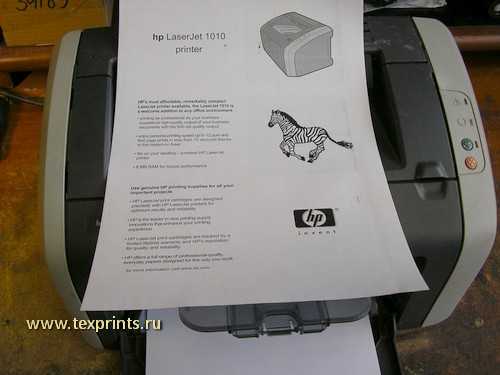

После в lj 1022 можно снять верхнюю планку, сдвинув ее влево.

Потом снимаем лоток 2, после лотка снимаем переднюю крышку 3, подцепив защелки спереди.
Затем откручиваем 1-2 винта верхней крышки, отщелкиваем клипсу и снимаем крышку вместе с задней металлической стенкой.
 .
.
Получаем доступ к печке.
Чтобы снять печку, нужно отвинтить 4 винта крепления печки сверху и отсоединить провода.
После разборки переходим к ремонту принтера.
www.complace.ru
HP 1010 – 1020 Замена термопленки. Поиск и устранение причин
Здравствуйте, дорогие друзья.
 Сегодня представляю Вашему вниманию принтер HP LJ 1010, 1012, 1015, 1020, 1022. Принесли экземпляр с «хрустящей» пленкой. Необходима замена. Принтер на самом деле разбирается и собирается достаточно просто, однако уделим время не только его сборке, разборке и замене пленки, а также разберемся и устраним причины, повлекшие за собой данный урон. Смотрим видео и читаем далее описание:
Сегодня представляю Вашему вниманию принтер HP LJ 1010, 1012, 1015, 1020, 1022. Принесли экземпляр с «хрустящей» пленкой. Необходима замена. Принтер на самом деле разбирается и собирается достаточно просто, однако уделим время не только его сборке, разборке и замене пленки, а также разберемся и устраним причины, повлекшие за собой данный урон. Смотрим видео и читаем далее описание:
Чаще всего причиной порыва пленки являются скрепки, как степлерные, так и канцелярские, экстремальные случаи с гвоздями и т.п. рассматривать не станем, хотя за долгие годы работы повидал всякое 🙂 . Однако не все так просто и это не единственный возможный вариант.
Давайте разбираться. Начнем с симптомов. На видео очень четко показано и слышен хруст при старте. Так же симптомом может являться «зажевывание» (замятие) листа в печи, черные полосы.
Основные причины (кроме механических повреждений) являются:
- Износ термопленки из-за приличного «пробега» принтера;
- Износ бушингов печи;
- Износ редуктора;
- Износ или выход из строя резинового вала печи.
Это необходимо диагностировать после разбора печки и заменить все необходимое. Очень часто бывает так, что изнашивается сразу всё вышеперечисленное.
Как не допустить преждевременных механических повреждений пленки?
- Не пользоваться черновиками. Да сейчас в меня полетят камни))) Но одна пропущенная скрепка может загубить картридж и пленку с резиновым валом, а это дорогой ремонт, который нанесет ущерб экологии куда бОльший, нежели вы просто сдадите использованную бумагу в макулатуру, подумайте об этом.
2. Не пытаться достать самостоятельно бумагу из печи, если она там застряла. Сотни раз видел в ремонте принтеры, бумагу из которых пытались достать самостоятельно. А фантазия НАШЕГО человека безгранична, в ходи идут ножницы и канцелярские ножики. Тем самым вы рвете не только пленку, а часто и резиновый вал. Бумагу можно достать только разобрав принтер!
Видео получилось длинным и возможно утомительным, однако весьма поучительным. Не обращайте внимания на ляпы, поверьте, вы бы их сделали не меньше)))
Удачных ремонтов.
Прошу обратить Ваше внимание, что при использовании материалов сайта ссылка на них ОБЯЗАТЕЛЬНА!
Учитесь, познавайте и Успех всегда будет рядом с Вами!
С Уважением, Чувакин Игорь!
Вконтакте
Google+
Похожее
refitrf.ru
Мелкий ремонт принтеров HP своими руками
Сегодня практически в каждой семье есть домашний принтер, который позволяет не выходя из дома распечатывать документы и делать фотографии. Но, как вы знаете, любая оргтехника время от времени нуждается в техническом обслуживании и, при необходимости, мелком ремонте. Поэтому в этой статье мы расскажем вам, как своими руками, в домашних условиях без особых денежных затрат и потери времени устранять неисправности принтеров. Для примера рассмотрим известную для всех марку – HP.
Как обслуживать принтеры HP в домашних условиях
Как известно, торговый бренд Hewlett Packard очень популярна в России. Печатные устройства этой марки можно найти как дома, так и на предприятиях, и в офисах. Высокая популярность обусловлена приемлемой ценой принтеров и надежностью их работы. Но любое, даже самое неприхотливое устройство иногда нуждается в техническом обслуживании.
Для начала рассмотрим типичные проблемы, возникающие при активном использовании струйных принтеров HP, и методы их решения.
Первая причина возможных неисправностей — это внутреннее загрязнение принтера, приводящее к разбалансировке движущихся частей, образованию шумов при работе и стука при движении каретки.
Устранить эту неполадку можно даже обычному пользователю, принтер разбирать не придется – достаточно купить специальную смазку, продающуюся в магазинах электроники, и обработать все подвижные механизмы.
Чтобы очистить принтер от внутренних загрязнений, лучше использовать обычную дистиллированную воду, применение спирта для этих целей противопоказано производителем.
Если при печати текст сдвигается в сторону или каретка бьет о края корпуса – причиной может являться запыленность или обрыв «линейки» позиционирования, по которой каретка ориентируется в пространстве.
В первом случае вам достаточно будет просто разобрать заднюю часть принтера, добраться до вала и извлечь линейку, затем промыть ее в теплой воде, протереть сухой губкой и просушить, затем в обратном порядке установить все обратно (запоминайте, как изначально располагалась линейка) Включить принтер и проверить его работоспособность. При обрыве линейки лучше обратиться в специализированный сервис-центр.
Также бывает и другая неисправность – каретка не цепляется за зубья шестеренки, моторчик работает вхолостую. Причина поломки проста – плохое натяжение приводного ремня. Проблема решается осмотром и коррекцией натяжной пружины на кронштейне шестеренки ремня. Возможно, она плохо зафиксирована или просто требует замены.
Следующая проблема – движение каретки рывками, в результате чего принтер рвет бумагу. Это серьёзная неисправность, связанная с разбалансировкой механизма печати – вал принтера потерял свое изначально правильное положение. Для устранения дефекта необходимо разобрать принтер – снять каретку, линейку, вал, зубчатый ремень, очистить все механизмы, промыв их в теплой воде, высушить и собрать все в исходное состояние, смазав все места трения каретки и отрегулировав ее свободный ход.
Если же у вас принтер не захватывает бумагу, для этого стоит очистить резиновые валики в нижнем лотке, а также отрегулировать небольшую пружинку, прижимающую бумагу к валику.
Дополнительные рекомендации по уходу за лазерными принтерами HP
Если принтер выдает полосу на отпечатанных листах, можно смело сказать, что картридж скоро закончится, и чтобы временно устранить эту проблему, достаточно просто вынуть его и потрясти из стороны в сторону.
При появлении нескольких горизонтальных полос можно самостоятельно почистить трансроллер (черный ролик под картриджем). Вытаскивается он просто, но старайтесь не трогать его руками. Очистить ролик можно ватными дисками или мягкой тряпочкой, разрешается также использовать изопропиловый спирт.
Подводя итог можно сделать вывод – большинство неисправностей принтеров устраняются очисткой от загрязнения и регулировкой механизмов даже в домашних условиях. Для этого достаточно элементарных технических навыков и терпения.
Удачного Вам ремонта!
tdblog.ru
HP LaserJet 1010 – снятие печки
Подготовьте принтер к разборке
Откройте верхнюю крышку
Верхняя крышка
Извлеките картридж

Картридж
Выкрутите 3 винта

Винт
Винт
Винт
Снимите правую крышку

Защелка
Защелка
Защелка
Защелка
Правая крышка
Снимите левую крышку

Защелка
Защелка
Защелка
Защелка
Защелка
Левая крышка
Выкрутите 2 винта и снимите фиксатор

Винт
Винт
Фиксатор
djasper.ru